【IDM下载器最新版】IDM下载器官方版 v6.33.3 最新版
软件介绍
IDM下载器最新版是一款非常实用的下载软件,软件具有动态档案分割、多重下载点技术,能够帮助用户轻松下载各种各样的网络资源。软件下载速度极快,用户可以轻松下载大体积的资源,为用户分享了非常安全,稳定的下载服务,让用户拥有最好的下载体验,特别实用。
IDM下载器最新版软件能够帮助你提升5倍的下载速度,拥有强大的续传功能,让你不再担心因网络问题、计算机宕机、停电等原因所造成的数据不全问题,让用户能够更加稳定的,完整的下载全部资源,使用起来非常方便。
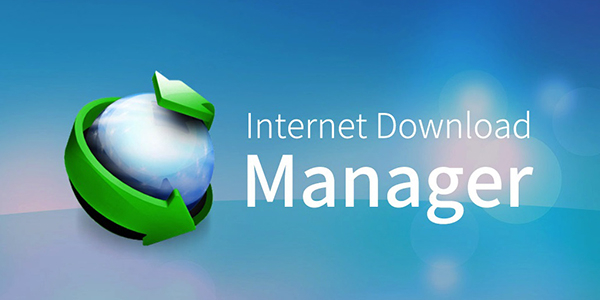
IDM下载器最新版软件特色
1、IDM下载器支持HTTP, FTP, HTTPS 和 MMS协议。idm不是p2p下载软件,因此无法用于下载通过bt和eMule发布的内容。
2、IDM下载器的续传功能可以恢复因为断线、网络问题、计算机当机甚至无预警的停电导致下传到一半的软件,具有动态档案分割、多重下载点技术,而且它会重复使用现有的联机,而不需再重新联机登入一遍,聪明的in-speed技术会动态地将所有设定应用到某种联机类型,以充分利用下载速度。
3、Internet Download Manager支持下载队列、防火墙和映射服务器、重新导向、cookies、需要验证的目录,以及各种不同的服务器平台。
此程序紧密地与Internet Explorer和Netscape Communicator结合,自动地处理你的下载需求,此程序还具有下载逻辑功能、检查病毒,以及多种偏好设定。
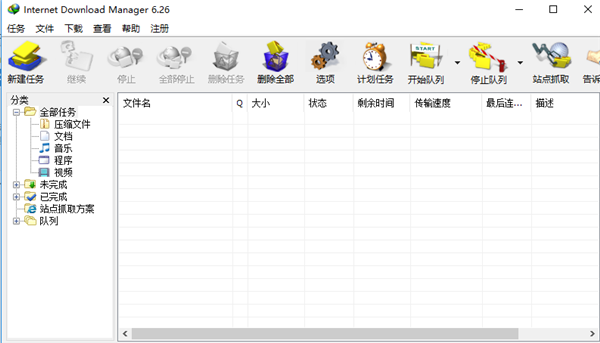
IDM下载器最新版软件功能
下载加速:
IDM可以提升您的下载速度高达 5 倍,支持断点续传,可让用户自动下载指定类型的文件,也可以支持多线程下载, 其 in-speed 技术还会动态地将所有设定应用到某种联机类型,以充分利用下载速度。
站点抓取:
能够让你在输入链接后,直接选择要下载网页中的指定内容而不需要使用通配符,包括图片、音频、视频、文件或者包含完整样式的网站离线文件,IDM 都可以做到。你还可以根据需求自定义站点抓取的内容与规则,并将它们保存下来方便下次调用。
自动链接捕获:
IDM 能够在使用浏览器下载文件时,自动捕获下载链接并添加下载任务。IDM 支持大部分主流浏览器,如 Chrome、Firefox、Edge、Internet Explorer 等。
视频音频下载:
只要你打开想要下载的音频、视频的页面,IDM 就会自动检测在线播放器发出的多媒体请求并在播放器上显示下载浮动条,你可以直接下载流媒体网站中的视频进行离线观看。支持 MP4、MP3、MOV、AAC 等常见音视频格式的检测与下载。
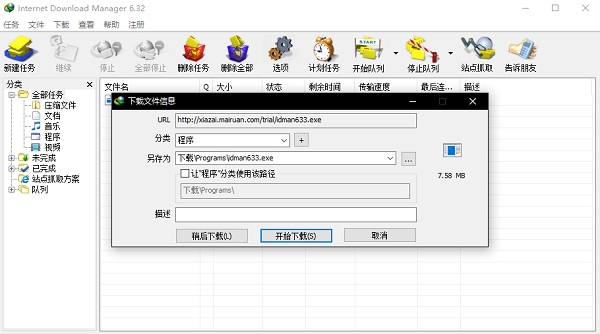
IDM下载器最新版使用方法
1、打开在知识兔下载的internet download manager(IDM下载器)软件,打开软件后点击【下载】。

2、在弹出的选项中点击【选项】。
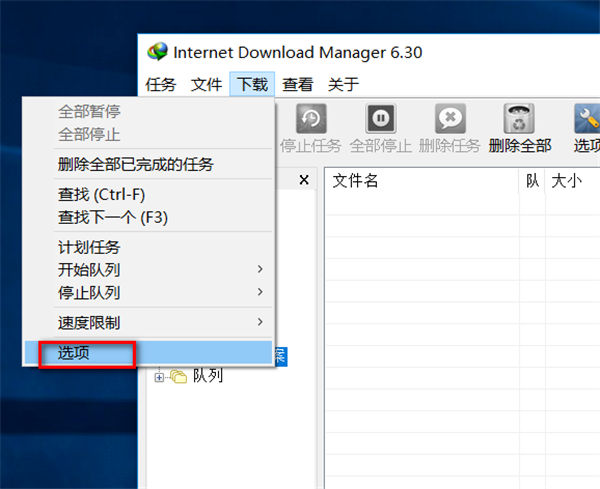
3、在打开的internet download manager(IDM下载器)选项设置窗口中,选项您要用到的浏览器,选择完成后点击【确定】。

4、打开一个播放的视频,您可以看到视频的右上角显示了一个下载按钮,点击【下载】。
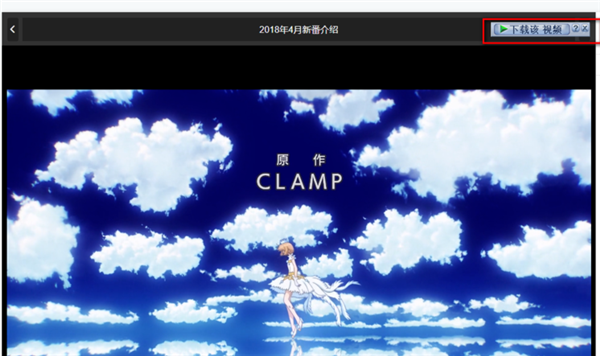
5、在打开的下载窗口中,您可以选择文件的保存位置,选择完成后点击【开始下载】。
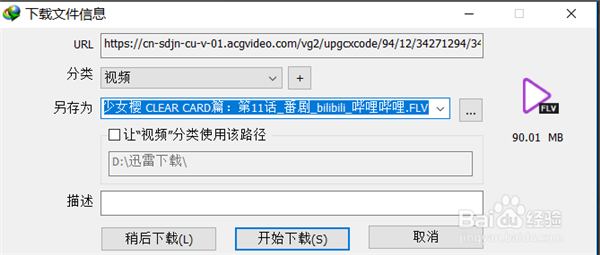
6、耐心等待idm下载完成就可以了。
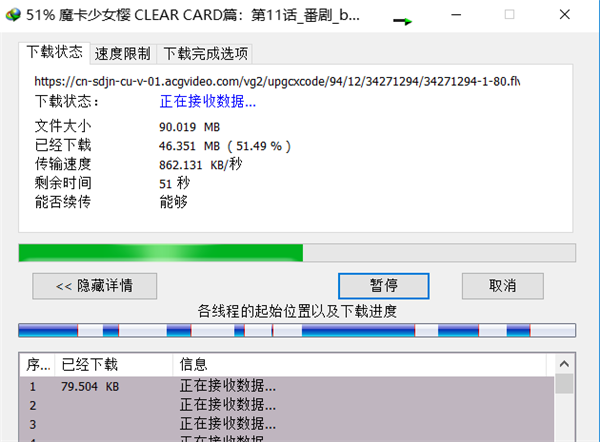
IDM下载器最新版使用技巧
必备插件
1、在浏览器装tampermonkey插件,找到浏览器的扩展–>扩展中心–>直接在搜索应用名称中输入tampermonkey,点击安装即可。
2、在浏览器装IDM插件:扩展–>扩展中心–>直接在搜索应用名称中输入IDM,点击安装即可。
3、在浏览器中安装脚本,点击安装“百度网盘直接下载助手 直链加速版”脚本。
4、安装完成后重启浏览器。
下载技巧
1、下载百度云资源:打开IDM,打开一个需要下载的文件,在页面的上部就会出现一个“下载助手”的按钮,点击按钮会出现:下载、显示链接、批量链接等选项,点击下载,IDM会自动嗅探到资源,弹出一个下载文件信息框,点击开始下载,享受全速下载的乐趣吧!
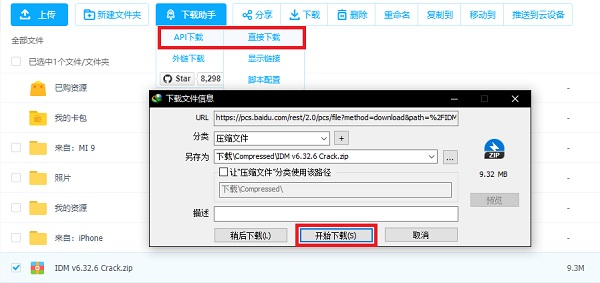
2、下载网页在线视频:打开一个需要下载的在线视频,点击播放,IDM会自动嗅探到资源,同时在播放框的右上角会出现如下按钮:点击下载该视频,弹出一个下载文件信息框,点击开始下载,享受全速下载的乐趣吧!

IDM下载器最新版常见问题
问:IDM下载处于某种状态通常为99%?
答:1、请确保已安装最新版本的IDM。
2、IDM与其他应用程序之间的冲突,某些版本的Eset NOD32或Eset Smart Security,卸载此类安全程序。
3、不同的“ Internet加速器”或“视频加速器”也可能会干扰下载过程,比如在AVG 2012防病毒中启用“视频加速器”设置。
4、许多防火墙和防病毒程序会阻止访问。
问:IDM被提示盗版后不能使用怎么办?
答:当你的IDM被提示盗版后,下载东西会弹出IDM然后自动退出,我们可以通过 ALT+右键点击下载地址。这样就可以不调用IDM下载了。
问:怎么关闭“IEMonitor.exe”进程?
答:一般IDM默认会启动两个进程,分别是“IDMan.exe”、”IEMonitor.exe”。“IDMan.exe”是主程序进程不能关闭的,“IEMonitor.exe”是监视IE内核浏览器点击事件的,关闭”IEMonitor.exe”这个进程在IDM菜单-下载-选项-常规-监视基于IE内核浏览器。把这里的勾去掉就可以。
问:怎么设置临时文件夹?
答:IDM程序默认的临时文件夹是设置在C盘的,这样会比较占用C盘的空间。多线程情况下,临时目录和保存目录设置在不同的分区。单线程情况下,临时目录和保存目录设置在相同的分区。在IDM菜单-下载-选项-保存位置-临时文件夹。
问:怎么设置IDM为单线程下载?
答:个人觉得IDM多线程和单线程下载,速度上没太大的区别。在IDM菜单-下载-选项-连接-默认最大连接数-设置为
问:怎么备份IDM设置?
答:很多朋友都问我,每次重装系统后都要把IDM重新设置一遍很麻烦。问我怎么备份IDM的设置。其实IDM的设置是保存在注册表的,只要我们把注册表导出。重装系统后再导入注册就行了。运行”regedit”-”HKEY_CURRENT_USER\Software\DownloadManager”-导出。
问:怎么关联浏览器?
答:IDM一般都是默认关联浏览器的,但是也有些浏览器关联不到。我们可以通过设置关联的。下载 – 选项 -添加浏览器 – 找到你浏览器的主程序
下载仅供下载体验和测试学习,不得商用和正当使用。
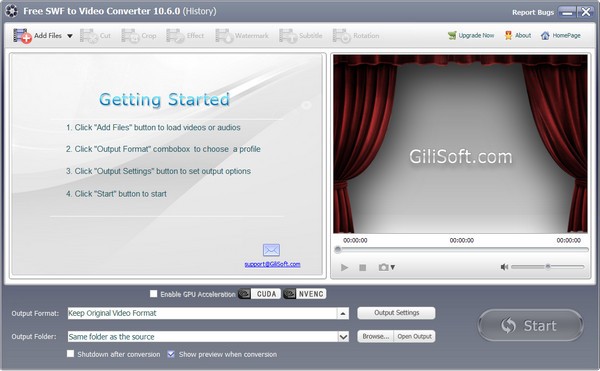
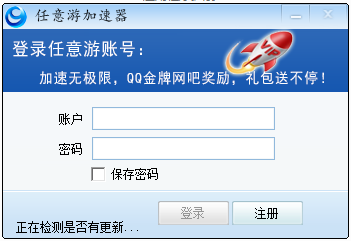
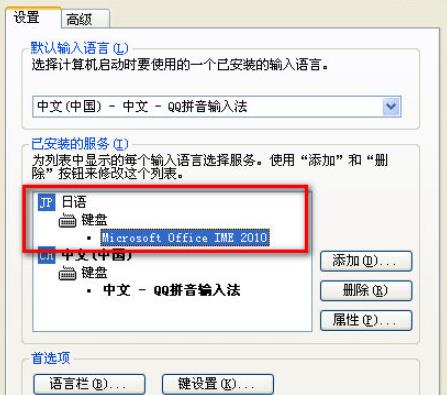
发表评论